Hoe u een correlatiematrix in excel kunt maken en interpreteren
Eén manier om de relatie tussen twee variabelen te kwantificeren is door dePearson-correlatiecoëfficiënt te gebruiken , een maatstaf voor de lineaire associatie tussen twee variabelen .
Het heeft een waarde tussen -1 en 1 waarbij:
- -1 geeft een perfect negatieve lineaire correlatie aan tussen twee variabelen
- 0 geeft aan dat er geen lineaire correlatie is tussen twee variabelen
- 1 geeft een perfect positieve lineaire correlatie aan tussen twee variabelen
Hoe verder de correlatiecoëfficiënt van nul verwijderd is, hoe sterker de relatie tussen de twee variabelen.
Maar in sommige gevallen willen we de correlatie tussen meerdere paren variabelen begrijpen.
In deze gevallen kunnen we een correlatiematrix maken, een vierkante tabel die de correlatiecoëfficiënten tussen verschillende paarsgewijze combinaties van variabelen weergeeft.
In deze tutorial wordt uitgelegd hoe u een correlatiematrix in Excel maakt en interpreteert.
Hoe u een correlatiematrix maakt in Excel
Laten we zeggen dat we de volgende gegevensset hebben die het gemiddelde aantal punten, rebounds en assists voor 10 basketbalspelers toont:
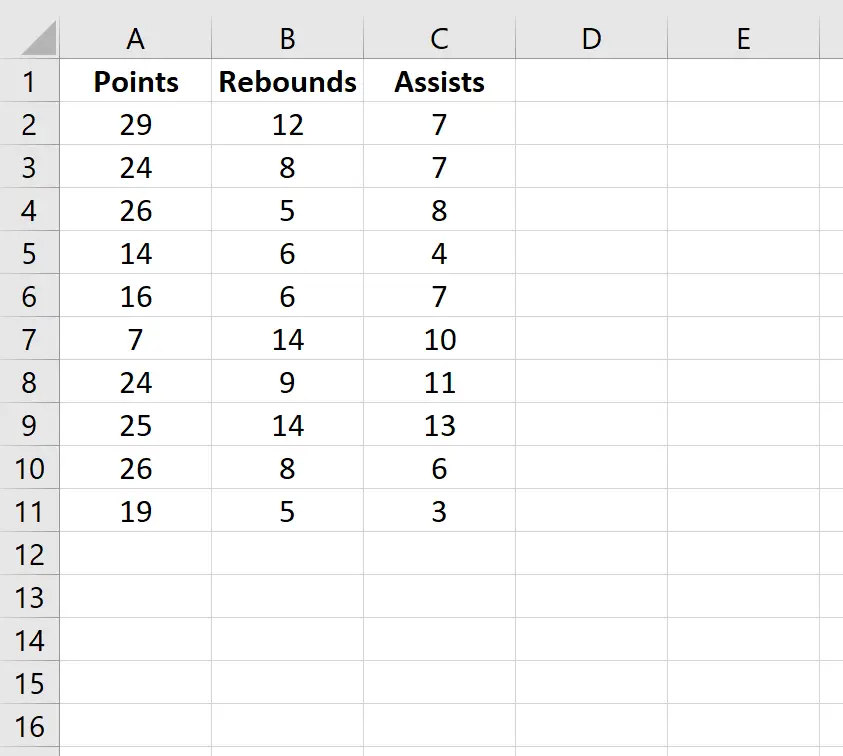
Om een correlatiematrix voor deze gegevensset te maken, gaat u naar het tabblad Gegevens in het bovenste lint van Excel en klikt u op Gegevensanalyse .

Als u deze optie niet ziet, moet u eerst de gratis Data Analysis Toolpak in Excel laden .
In het nieuwe venster dat verschijnt, selecteert u Correlatie en klikt u op OK .
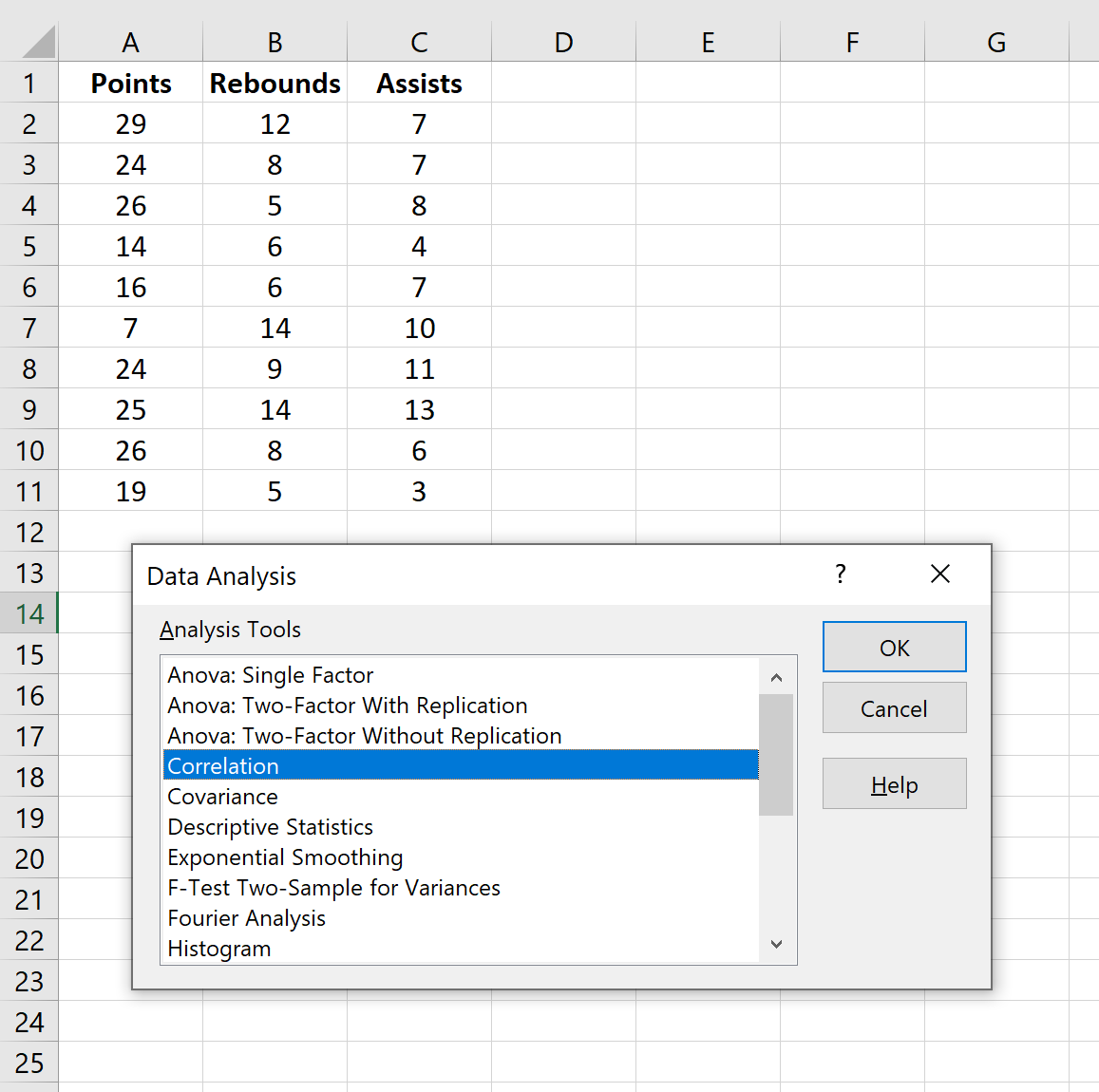
Selecteer voor Invoerbereik de cellen waarin de gegevens zich bevinden (inclusief de eerste rij met labels). Vink het vakje aan naast Labels in de eerste rij . Selecteer bij Uitvoerbereik een cel waarin u de correlatiematrix wilt laten verschijnen. Klik vervolgens op OK .
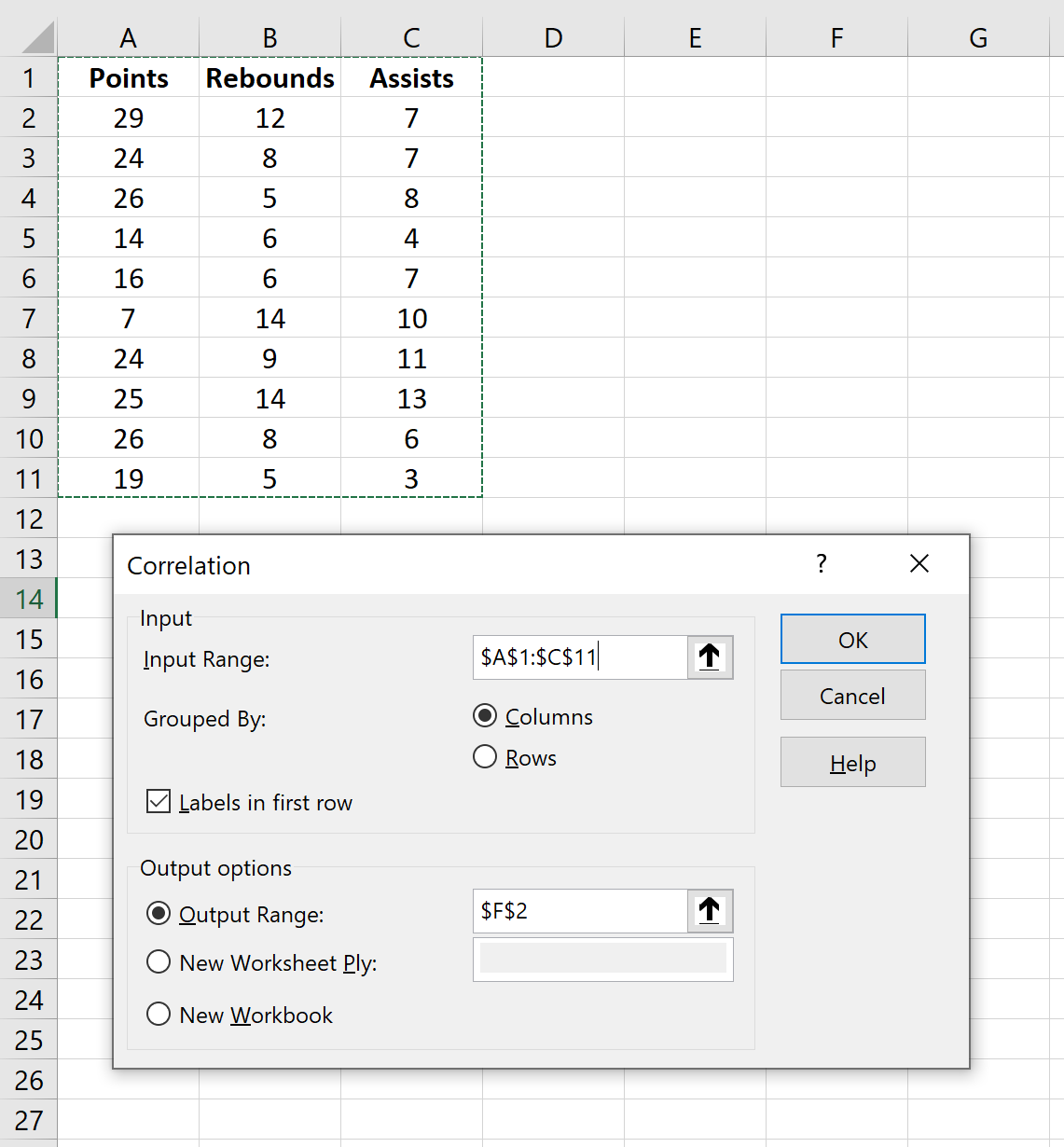
Dit levert automatisch de volgende correlatiematrix op:
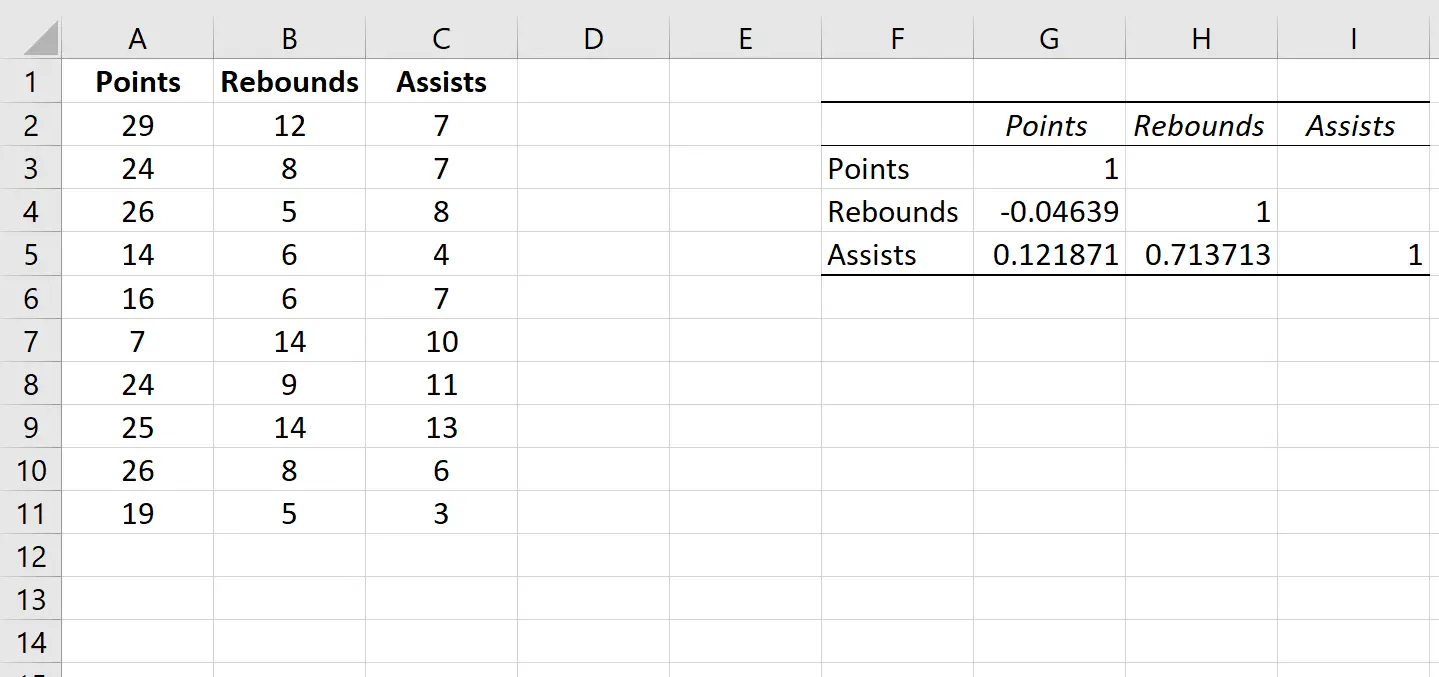
Hoe een correlatiematrix in Excel te interpreteren
De waarden in de individuele cellen van de correlatiematrix vertellen ons de Pearson-correlatiecoëfficiënt tussen elke paarsgewijze combinatie van variabelen. Bijvoorbeeld:
Correlatie tussen punten en rebounds: -0,04639. Punten en rebounds zijn enigszins negatief gecorreleerd, maar deze waarde ligt zo dicht bij nul dat er geen sterk bewijs is voor een significant verband tussen deze twee variabelen.
Correlatie tussen punten en assists: 0,121871. Punten en assists zijn enigszins positief gecorreleerd, maar deze waarde ligt ook vrij dicht bij nul, dus er is geen sterk bewijs voor een significant verband tussen deze twee variabelen.
Correlatie tussen rebounds en assists: 0,713713. Rebounds en assists zijn sterk positief gecorreleerd. Dat wil zeggen dat spelers met meer rebounds doorgaans ook meer assists hebben.
Merk op dat de diagonale waarden van de correlatiematrix allemaal 1 zijn, omdat de correlatie tussen een variabele en zichzelf altijd 1 is. In de praktijk is dit getal niet bruikbaar om te interpreteren.
Bonus: visualiseer de correlatiecoëfficiënten
Een eenvoudige manier om de waarde van de correlatiecoëfficiënten in de tabel te visualiseren is door voorwaardelijke opmaak op de tabel toe te passen.
Ga op het bovenste lint van Excel naar het tabblad Start en vervolgens naar de groep Stijlen .
Klik op Diagram met voorwaardelijke opmaak , vervolgens op Kleurschalen en vervolgens op Groen-geel-rode kleurschaal .
Dit past automatisch de volgende kleurenschaal toe op de correlatiematrix:
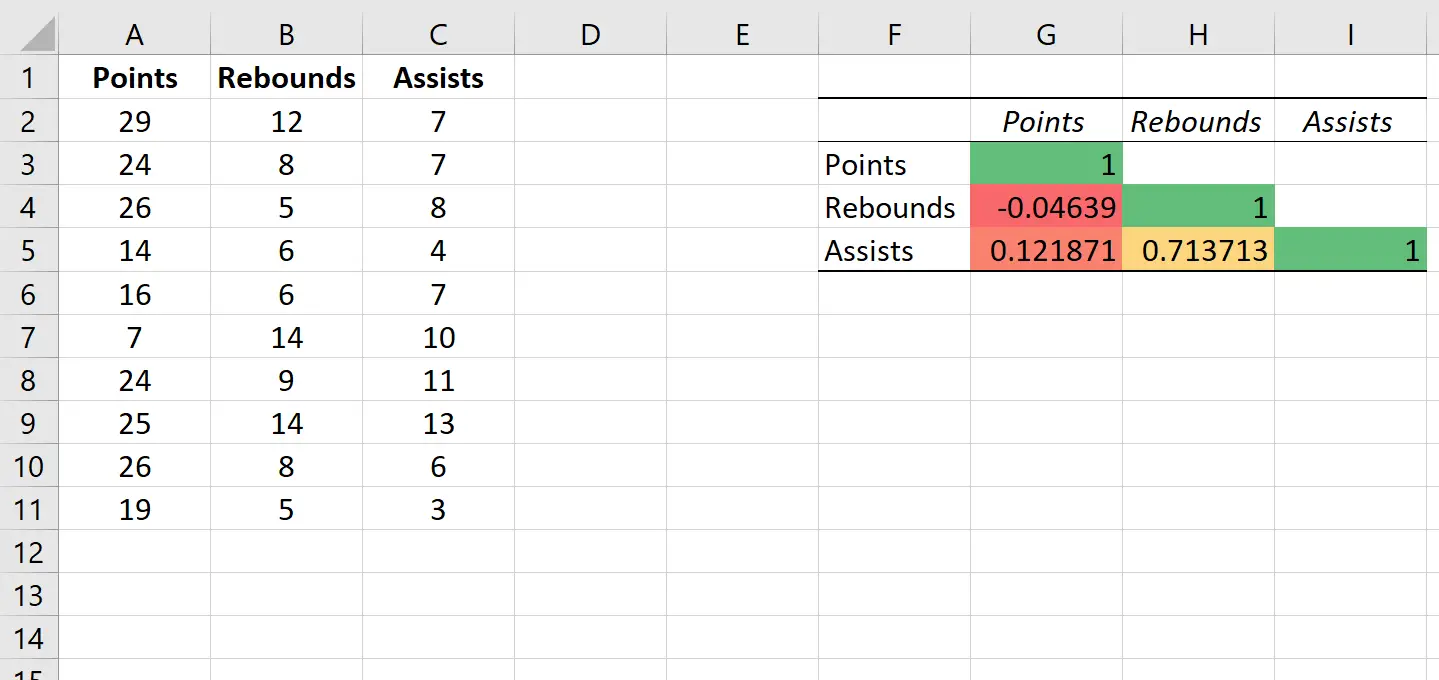
Dit helpt ons de sterkte van correlaties tussen variabelen gemakkelijk te visualiseren.
Dit is vooral een nuttige tip als we werken met een correlatiematrix met veel variabelen, omdat het ons helpt snel de variabelen te identificeren die de sterkste correlaties hebben.
Gerelateerd: Wat wordt beschouwd als een “sterke” correlatie?
Aanvullende bronnen
In de volgende tutorials wordt uitgelegd hoe u andere veelvoorkomende taken in R kunt uitvoeren:
Hoe u een spreidingsdiagrammatrix in Excel maakt
Hoe u een correlatietest uitvoert in Excel